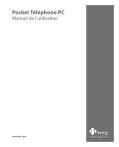176 Découvrir le multimédia
1
3
4
5
2
1
Dans le sous-menu, appuyez sur l’une des propriétés à ajuster.
Vous pouvez également appuyer NAVIGATION haut et bas pour sélectionner une propriété.
2
Pour augmenter/diminuer la valeur, appuyez sur l’icône plus/moins ou appuyez NAVIGATION gauche ou droite. L’écran Appareil Photo en fond d’écran en cours affichera immédiatement les effets de changements.
3
Appuyez pour sauvegarder les paramètres et fermer le sous-menu.
4
Appuyez pour réinitialiser toutes les propriétés par défaut.
5
Appuyez pour fermer le sous-menu sans sauvegarder les modifications.
8.2 Utiliser Images et vidéos
Le programme Images et vidéos rassemble, organise, et trie les images et les séquences vidéo dans les formats suivants sur votre appareil.
Type de fichier
Image
Image et animation GIF
Vidéo
Extensions de fichiers
*.bmp, *.jpg
*.gif
*.avi, *.wmv, *.mp4, *.3gp
Vous pouvez afficher les images comme un diaporama, les transmettre, les envoyer via courrier électronique, les éditer, ou les définir comme arrière-plan sur l’écran Aujourd’hui.
Pour copier images, fichiers GIF, et séquences vidéo sur votre appareil.
Vous pouvez copier les photos, les images GIF, les fichiers d’animation GIF et les fichiers vidéo à partir de votre PC et les afficher sur votre appareil.
Découvrir le multimédia 177
•
Copiez les photos, les images GIF, les fichiers d’animation GIF et les fichiers vidéo depuis votre PC ou une carte de stockage dans le dossier
Mes images sur votre appareil. (Vous pouvez aussi copier les fichiers vidéo dans le dossier Mes vidéos.)
Pour plus d’informations sur la copie des fichiers depuis votre PC sur votre appareil, consultez l’aide d’ActiveSync sur votre PC.
Remarque Vous pouvez aussi copier les photos, les images GIF, les fichiers d’animation
GIF et les fichiers vidéo depuis votre PC sur votre appareil en utilisant une carte mémoire. Insérez la carte mémoire dans le logement de carte mémoire sur votre appareil, puis copiez les fichiers de votre PC vers le dossier que vous avez créé sur la carte mémoire.
Pour visualiser des images
1.
Appuyez sur Démarrer > Programmes > Images et vidéos. Les images dans le dossier Mes images apparaissent comme des miniatures par défaut.
2.
Sélectionnez une image et appuyez sur Afficher. Pour afficher une image
GIF, sélectionnez simplement sa miniature et appuyez sur Afficher.
Si vous ne trouvez pas une image dans le dossier Mes images par défaut, allez dans un autre dossier en appuyant sur la flèche bas ( ).
Pour lire des fichiers d’animation GIF
1.
Appuyez sur Démarrer > Programmes > Images et vidéos.
2.
Sélectionnez un fichier d’animation GIF et appuyez sur Afficher. Le programme d’animation GIF ouvre alors le fichier et le lit.
La flèche bas
Appuyez pour afficher l’image sélectionnée
178 Découvrir le multimédia
Pour lire des vidéos avec l’audio
1.
Appuyez sur Démarrer > Programmes > Images et vidéos. Par défaut, le contenu du dossier Mes images sera affiché.
2.
Pour trouver les séquences vidéos que vous avez capturées, appuyez sur la flèche bas ( ) à côté du dossier Mes images et appuyez sur My documents. Appuyez ensuite sur Mes Vidéos. Les séquences vidéo sont affichées en miniatures par défaut, qui apparaissent avec une icône média ( ).
L’icône média
3.
Appuyez pour sélectionner une vidéo et la lire avec le Lecteur
Windows Media.
Pour visualiser des diaporamas
Vous pouvez afficher vos images sous forme d’un diaporama sur votre appareil.
Les images sont affichées en plein écran avec 5 secondes d’intervalle entre les diapos.
1.
Appuyez sur Démarrer > Programmes > Images et vidéos.
2.
Appuyez sur Menu > Afficher le diaporama.
Remarque Vous pouvez spécifier comment les images sont redimensionnées pour optimiser leur affichage dans le diaporama. Appuyez sur Menu > Options, appuyez ensuite sur Portrait ou Paysage sur l’onglet Diaporama.
Appuyez n’importe où sur l’écran pour afficher la barre du diaporama, que vous pouvez utiliser pour arrêter ou interrompre le diaporama, faire pivoter l’affichage, et plus encore.
Découvrir le multimédia 179
Pour trier les images et les séquences vidéo
Si vous stocker un grand nombre de photos ou de séquences vidéo sur votre appareil, vous trouverez certainement commode de les trier pour retrouver rapidement une photo ou une séquence spécifique. Vous pouvez les trier par nom, date et taille.
1.
Appuyez sur Démarrer > Programmes > Images et vidéos.
2.
Appuyez pour trier la liste (étiqueté par Date par défaut), et sélectionnez l’élément que vous voulez trier par (Nom, Date, ou Taille).
Pour supprimer une image ou une séquence vidéo
Procédez de l’une des manières suivantes pour supprimer une image ou une séquence vidéo :
•
Sélectionnez une image ou une séquence vidéo sur l’écran Images et vidéos, et appuyez sur Menu> Supprimer.
•
Maintenez le stylet appuyé sur la miniature de l’image que vous voulez supprimer, appuyez ensuite sur Supprimer.
Appuyez sur Oui pour confirmer la suppression.
Pour éditer une image
Vous pouvez pivoter, rogner, et ajuster la luminosité et le contraste de couleur de vos images.
1.
Appuyez sur Démarrer > Programmes > Images et vidéos.
2.
Appuyez sur l’image que vous voulez éditer.
3.
Appuyez sur Menu > Modifier, et faites l’une des choses suivantes :
•
Pour faire pivoter une image de 90 degrés dans le sens des aiguilles d’une montre, appuyez sur Faire pivoter.
•
Pour rogner une image, appuyez sur Menu > Rogner. Ensuite, appuyez et faites glisser pour sélectionner la zone à rogner. Appuyez
à l’intérieur de la boîte pour rogner, ou appuyez à l’extérieur de la boîte pour annuler le rognage.
•
Pour régler les niveaux de luminosité et de contraste d’une image, appuyez sur Menu > Correction automatique.
180 Découvrir le multimédia
Remarque Pour défaire une modification, appuyez sur Menu > Annuler. Pour annuler toutes les modifications non enregistrées que vous avez faites sur l’image, appuyez sur Revenir à la dernière version.
Pour définir une image comme arrière-plan de l’écran Aujourd’hui
Vous pouvez utiliser une image comme arrière-plan sur l’écran Aujourd’hui.
1.
Appuyez sur Démarrer > Programmes > Images et vidéos.
2.
Sélectionnez l’image que vous voulez définir comme arrière-plan.
3.
Appuyez sur Menu > Arrière-plan Aujourd’hui.
4.
Dans Niveau de transparence, sélectionnez un pourcentage plus
élevé pour obtenir une image plus transparente ou un pourcentage plus faible pour obtenir une image plus opaque.
5.
Appuyez sur OK.
Pour trier les images et les séquences vidéo
Vous pouvez envoyer les images et les clips vidéo vers d’autres appareils via courrier électronique.
1.
D’abord, configurez la Messagerie pour l’envoi et la réception des messages.
2.
A partir du programme, sélectionnez l’élément que vous voulez envoyer.
3.
Appuyez sur Menu > Envoyer, et sélectionnez un compte (par exemple E-mail Outlook ou MMS) pour envoyer la pièce jointe.
4.
Un nouveau message est créé avec l’élément attaché.
5.
Entrez le nom du destinataire et le sujet, et appuyez sur Envoyer. Le message sera envoyé la prochaine fois que vous synchroniserez votre appareil.
Remarque Les images et les séquences vidéo sont enregistrées automatiquement avant d’être envoyées.
Découvrir le multimédia 181
Pour envoyer une image ou une séquence vidéo
Vous pouvez envoyer un fichier image ou vidéo à un autre appareil mobile via infrarouge.
1.
Appuyez sur Démarrer > Programmes > Images et vidéos.
2.
Sélectionnez le fichier image ou vidéo que vous voulez envoyer.
3.
Appuyez sur Menu > Envoyer.
4.
Sélectionnez un appareil vers lequel envoyer le fichier.
5.
Appuyez sur OK.
Pour attribuer des images à des contacts
Vous pouvez attribuer une image à un contact afin de pouvoir identifier facilement le contact à tout moment.
1.
Appuyez sur Démarrer > Programmes > Images et vidéos.
2.
Sélectionnez l’image que vous voulez attribuer à un contact.
3.
Appuyez sur Menu > Enregistrer dans les contacts.
4.
Appuyez sur le contact, ou naviguez et appuyez sur Sélectionner pour choisir le contact dans votre liste de contacts.
Pour personnaliser plus de paramètres image
1.
Appuyez sur Démarrer > Programmes > Images et vidéos.
2.
Sélectionnez l’image pour laquelle vous voulez configurer plus de paramètres.
3.
Appuyez sur Menu > Options. L’écran Options apparaît, permettant de :
•
Redimensionner un image de sorte qu’elle puisse être envoyée plus rapidement par e-mail.
•
Définir la direction de la rotation pour la fonction Rotation.
•
Configurer les paramètres d’affichage pendant des diaporamas et activer les options d’écran de veille.